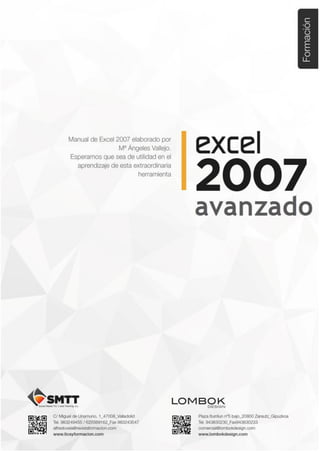
Tema 3 exav esquemas y consolidación
- 2. Índice ESQUEMAS Y CONSOLIDACIÓN ......................................................................................................... 1 1. ESQUEMAS ..................................................................................................................................... 1 1.1. Crear esquema automático ................................................................................................... 2 1.2. Borrar esquema..................................................................................................................... 3 1.3. Agrupar filas / columnas........................................................................................................ 3 1.4. Mostrar datos de diferentes niveles ...................................................................................... 5 1.5. Aplicar estilo a un esquema .................................................................................................. 6 1.6. Realizar un gráfico a partir de un esquema .......................................................................... 7 2. CONSOLIDAR .................................................................................................................................. 7 2.1. Consolidar por posición......................................................................................................... 8 2.2. Consolidar por categoría ..................................................................................................... 10 2.3. Consolidar vinculando con datos de origen ........................................................................ 11
- 3. Tema 3: Esquemas y consolidación C/ Miguel de Unamuno, 1_47008_Valladolid Tel. 983249455 / 625569162_Fax 983243547 alfredovela@revistaformacion.com_www.ticsyformacion.com Plaza Iturrilun nº5 bajo_20800 Zarautz_Gipuzkoa Tel. 943830230_Fax 943830233 comercial@lombokdesign.com_www.lombokdesign.com 1 Esquemas y consolidación En este tema se describe el modo de agrupar por filas y/o columnas para esquematizar hojas, además de las opciones que le permiten crear estos esquemas de forma automática. También se muestra el modo de operar con varias hojas mediante la consolidación de las mismas. 1. Esquemas En Excel 2007 es posible crear un esquema a partir de los datos de una hoja con la intención de resumir y agrupar datos. El límite para crear grupos es de 8 niveles máximo, un nivel por cada grupo. Los grupos pueden hacerse por filas, por columnas o por filas y columnas. El modo clásico permite mostrar únicamente los cálculos realizados con varias filas y/o columnas o todo: datos y cálculos. Partiendo de una tabla con datos similar a la siguiente: Una vez esquematizada por filas, se dispone de tres niveles que se muestran a la izquierda Dependiendo del nivel elegido muestra menor o mayor cantidad de detalle. Haciendo clic en el nivel 1 muestra menos detalle que haciendo clic en el nivel 2, y en éste menos que en el nivel 3. Nivel 1
- 4. Tema 3: Esquemas y consolidación C/ Miguel de Unamuno, 1_47008_Valladolid Tel. 983249455 / 625569162_Fax 983243547 alfredovela@revistaformacion.com_www.ticsyformacion.com Plaza Iturrilun nº5 bajo_20800 Zarautz_Gipuzkoa Tel. 943830230_Fax 943830233 comercial@lombokdesign.com_www.lombokdesign.com 2 Nivel 2 Nivel 3 1.1. Crear esquema automático Si tiene una hoja de datos con datos y cálculos parciales y totales, puede solicitar el esquema automático. Seleccione el rango de celdas correspondiente a los títulos, datos y cálculos que pretende resumir con el esquema y utilice el comando Agrupar de la ficha Datos y selecciona la opción Autoesquema
- 5. Tema 3: Esquemas y consolidación C/ Miguel de Unamuno, 1_47008_Valladolid Tel. 983249455 / 625569162_Fax 983243547 alfredovela@revistaformacion.com_www.ticsyformacion.com Plaza Iturrilun nº5 bajo_20800 Zarautz_Gipuzkoa Tel. 943830230_Fax 943830233 comercial@lombokdesign.com_www.lombokdesign.com 3 El resultado será un esquema con tres niveles de resumen o agrupamiento. 1.2. Borrar esquema Sitúe el cursor en una celda del esquema y en el comando Desagrupar de la ficha Datos, seleccione Borrar esquema. 1.3. Agrupar filas / columnas También puede crear un esquema de modo personalizado, agrupando las filas y/o columnas, generando tantos niveles como desee sin sobrepasar 8. Utilizando los datos de la hoja anterior, seleccione desde la fila 2 hasta la fila 5 y seleccione Agrupar en el comando Agrupar de la ficha Datos.
- 6. Tema 3: Esquemas y consolidación C/ Miguel de Unamuno, 1_47008_Valladolid Tel. 983249455 / 625569162_Fax 983243547 alfredovela@revistaformacion.com_www.ticsyformacion.com Plaza Iturrilun nº5 bajo_20800 Zarautz_Gipuzkoa Tel. 943830230_Fax 943830233 comercial@lombokdesign.com_www.lombokdesign.com 4 Repita el proceso con las filas 7 hasta la 9, y luego con las filas 11 y 12. Mostrará dos niveles: Por último seleccione desde la fila 2 hasta la 13 y agrupe. Mostrará un nivel más. Los tres niveles conseguidos son por filas.
- 7. Tema 3: Esquemas y consolidación C/ Miguel de Unamuno, 1_47008_Valladolid Tel. 983249455 / 625569162_Fax 983243547 alfredovela@revistaformacion.com_www.ticsyformacion.com Plaza Iturrilun nº5 bajo_20800 Zarautz_Gipuzkoa Tel. 943830230_Fax 943830233 comercial@lombokdesign.com_www.lombokdesign.com 5 También puede agrupar por columnas. En el ejemplo, unas veces interesa ver todos los datos y otras que no muestre ni el peso ni la altura, puesto que se ve el IMC. Para eso seleccione las columnas D y E y utilice el comando Agrupar. Mostrará dos niveles de columnas: 1.4. Mostrar datos de diferentes niveles Si ha esquematizado una hoja puede mostrar los diferentes niveles obtenidos haciendo clic en el número del nivel correspondiente. De ese modo el esquema se expande o contrae para mostrar todos los datos del nivel seleccionado. También puede mostrar más o menos detalle de un grupo utilizando los botones +/-
- 8. Tema 3: Esquemas y consolidación C/ Miguel de Unamuno, 1_47008_Valladolid Tel. 983249455 / 625569162_Fax 983243547 alfredovela@revistaformacion.com_www.ticsyformacion.com Plaza Iturrilun nº5 bajo_20800 Zarautz_Gipuzkoa Tel. 943830230_Fax 943830233 comercial@lombokdesign.com_www.lombokdesign.com 6 1.5. Aplicar estilo a un esquema Cuando crea un esquema puede aplicar estilos de forma automática, pues dispone de unos estilos incorporados para eso. Seleccione las celdas y haga clic en el iniciador del grupo Esquema, en la ficha Datos. En el cuadro de diálogo marque la casilla Estilos automáticos. Luego pulse el botón Aplicar estilos.
- 9. Tema 3: Esquemas y consolidación C/ Miguel de Unamuno, 1_47008_Valladolid Tel. 983249455 / 625569162_Fax 983243547 alfredovela@revistaformacion.com_www.ticsyformacion.com Plaza Iturrilun nº5 bajo_20800 Zarautz_Gipuzkoa Tel. 943830230_Fax 943830233 comercial@lombokdesign.com_www.lombokdesign.com 7 1.6. Realizar un gráfico a partir de un esquema Si en el esquema del ejemplo activa el nivel 2 y selecciona las celdas que corresponden a las zonas y al peso medio en cada zona, tal como muestra la imagen y crea un gráfico, éste mostrará más o menos detalle dependiendo del nivel que elija en la hoja Al hacer clic en el nivel 3 de filas, muestra todo el detalle en la hoja y también en el gráfico: 2. Consolidar Se emplea para resumir datos de varias hojas independientes en un hoja maestra. Con este comando podrá agrupar hasta 255 hojas, ya sean de libros actualmente abiertos o de libros que se encuentran cerrados y almacenados. La consolidación se puede realizar: Por posición, Excel utiliza los datos de cada hoja con la misma ubicación. Por categoría, Excel utiliza los datos de cada hoja correspondientes a la misma etiqueta de columna y/o fila. Vinculando con los datos origen, de manera que si realiza cambios posteriores en cada una de las hojas, la hoja maestra se actualizará automáticamente, o bien sin vincular. En el proceso de consolidación podrá elegir en el cuadro de diálogo diferentes funciones: Cuenta, Contar números, Suma, Promedio, Producto, Máx, Mín, Var y Varp, Desv y Desvp.
- 10. Tema 3: Esquemas y consolidación C/ Miguel de Unamuno, 1_47008_Valladolid Tel. 983249455 / 625569162_Fax 983243547 alfredovela@revistaformacion.com_www.ticsyformacion.com Plaza Iturrilun nº5 bajo_20800 Zarautz_Gipuzkoa Tel. 943830230_Fax 943830233 comercial@lombokdesign.com_www.lombokdesign.com 8 2.1. Consolidar por posición Cuando las hojas tienen los datos con los que va a operar en celdas idénticas, puede realizar la consolidación por posición, aunque los rótulos de las columnas y de las filas no coincidan. En el ejemplo siguiente el presupuesto está en la misma columna. Ocurre lo mismo con el gasto. Igualmente para los servicios, que se encuentran en filas idénticas. Para ello sitúe el cursor en una celda de la hoja donde desea obtener el resultado, hoja en la que habrá escrito los rótulos precisos (en el ejemplo se sitúa en la celda B2 de la hoja EneFeb), y utilice el comando Consolidar de la ficha Datos En el paso 2, seleccione el siguiente rango en la hoja Ene (sin rótulos) y después pulse el botón Agregar.
- 11. Tema 3: Esquemas y consolidación C/ Miguel de Unamuno, 1_47008_Valladolid Tel. 983249455 / 625569162_Fax 983243547 alfredovela@revistaformacion.com_www.ticsyformacion.com Plaza Iturrilun nº5 bajo_20800 Zarautz_Gipuzkoa Tel. 943830230_Fax 943830233 comercial@lombokdesign.com_www.lombokdesign.com 9 Luego vuelva a hacer clic para elegir referencia, y clic en la pestaña de la hoja Feb. Por defecto tomará un rango de idéntica dimensión. Vuela a pulsar el botón Agregar El cuadro de diálogo de Consolidar mostrará esta apariencia: El resultado en la hoja EneFeb es el siguiente: Los datos en la hoja resultado, son valores, no fórmulas, y NO SE ACTUALIZAN cuando cambian los datos en las hojas independientes Ene y/o Feb.
- 12. Tema 3: Esquemas y consolidación C/ Miguel de Unamuno, 1_47008_Valladolid Tel. 983249455 / 625569162_Fax 983243547 alfredovela@revistaformacion.com_www.ticsyformacion.com Plaza Iturrilun nº5 bajo_20800 Zarautz_Gipuzkoa Tel. 943830230_Fax 943830233 comercial@lombokdesign.com_www.lombokdesign.com 10 2.2. Consolidar por categoría Cuando las hojas tienen los datos con los que va a operar con rótulos idénticos, puede realizar la consolidación por categoría, aunque dichos datos no tengan la misma ubicación. En el ejemplo actual GASTO Y PRESUPUESTO no se encuentran en las mismas columnas, en las hojas Ene y Feb, aunque sí se rotulan igual. Los servicios tampoco están en las mismas filas. Sitúe el cursor en la celda A1 de la hoja donde desea obtener el resultado, no es preciso que tenga datos (en el ejemplo se sitúa en la celda A1 de la hoja EneFeb), y utilice el comando Consolidar de la ficha Datos. En el cuadro de diálogo seleccione la función del cálculo que desee realizar y en referencia tome de cada hoja, las celdas con los valores a consolidar y también las de los rótulos. Luego marque las casillas de usar rótulos en Fila superior y en Columna izquierda, para que localice por categoría, cada celda a consolidar.
- 13. Tema 3: Esquemas y consolidación C/ Miguel de Unamuno, 1_47008_Valladolid Tel. 983249455 / 625569162_Fax 983243547 alfredovela@revistaformacion.com_www.ticsyformacion.com Plaza Iturrilun nº5 bajo_20800 Zarautz_Gipuzkoa Tel. 943830230_Fax 943830233 comercial@lombokdesign.com_www.lombokdesign.com 11 El cuadro de diálogo deberá mostrar este aspecto: El resultado que se obtiene es el siguiente, toma los rótulos de la primera hoja que selecciona Igual que en el caso anterior, emplea valores y no se actualiza si realiza cambios posteriores en cada hoja independiente. 2.3. Consolidar vinculando con datos de origen En cualquiera de los casos anteriores puede vincular con los datos de origen para que se actualice el resultado tras realizar cambios posteriores en cualquiera de las hojas independientes. Para ello marque la casilla Crear vínculos con los datos de origen, en el cuadro de diálogo Consolidar y el resultado de la hoja EneFeb será el siguiente:
